Corrija a tela do laptop Dims quando desconectado no Windows 10/11
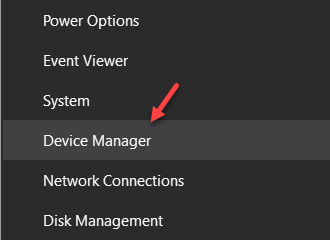
- 1149
- 303
- Ms. Travis Schumm
Você pode notar que, quando você desconecte o laptop da conexão com o Power, a tela diminui automaticamente e você deve ajustar manualmente o brilho da tela. Isso pode ser muito irritante se você conectar/desconectar seu dispositivo com frequência. Você pode desativar esse recurso no seu computador com muita facilidade.
FIX-1 Desative a bateria do gerenciador de dispositivos-
Desativar dispositivos de bateria no seu computador resolverá este problema.
OBSERVAÇÃO-
Desativar os dispositivos da bateria em seu sistema removerá o ícone da bateria (mostrando porcentagem de carga) de a barra de tarefas e desativará outras opções de energia.
1. Imprensa Tecla do Windows+X e depois clique em "Gerenciador de Dispositivos““.
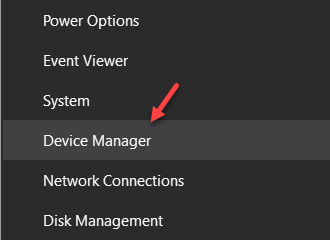
Gerenciador de Dispositivos A janela será aberta.
2. No Gerenciador de Dispositivos Janela, clique em “Baterias”Para expandi -lo.
3. Então, Clique com o botão direito do mouse No segundo dispositivo de bateria “Microsoft ACPI compatível”
4. Finalmente, clique no “Desativar dispositivo”Para desativar a bateria.
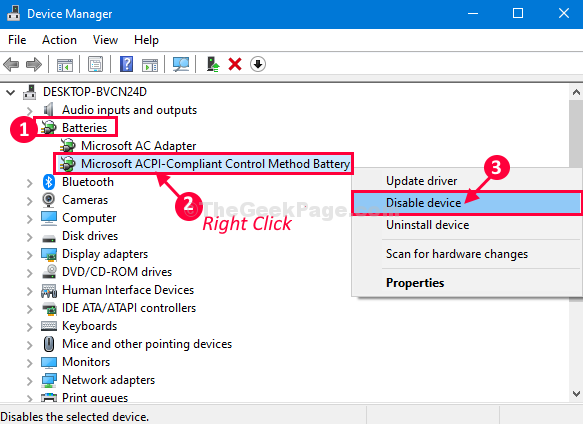
Dessa maneira, desative todos os dispositivos de bateria em 'Bateria'.
Nota: - Se não funcionar, ative -o e tente desativar o outro na lista.
Agora você verá que não há ícone de bateria no Barra de tarefas e todas as opções de energia desativadas.
A tela do laptop não estará diminuindo ainda mais ao desconectá -la do poder.
Seu problema deve ser resolvido.
OBSERVAÇÃO-
Se você deseja reativar os dispositivos da bateria no seu computador, siga estas etapas-
1. Para abrir o Gerenciador de Dispositivos Janela, pressione Tecla do Windows+X e depois clique em "Gerenciador de Dispositivos““.
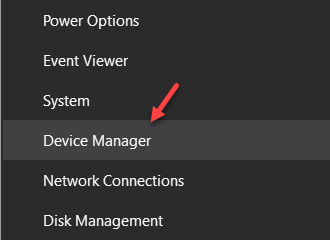
2. No Gerenciador de Dispositivos Janela, expandir novamente “Baterias““.
3. Agora, Clique com o botão direito do mouse no dispositivo desativado e depois clique em "Ativar dispositivo”Para ativá -lo no seu computador.
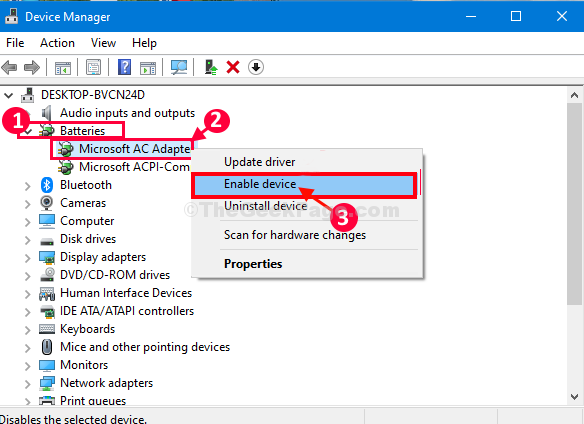
Seguindo esse processo (etapa 3), você pode ativar os dispositivos da bateria novamente no seu computador.
Método-2 Alteração Tecnologia de economia de energia de exibição-
Alterar as configurações de tecnologia de economia de energia interromperá este problema.
1. Imprensa Chave do Windows+R lançar Correr janela em seu computador.
2. Agora, tipo “Painel de controle”E depois bate Digitar abrir Painel de controle janela.

3. No Painel de controle Janela, no canto superior direito, clique na caixa de pesquisa e digite “Intel““.
4. Agora, clique em “Intel HD Graphics”Que aparecerá nos resultados da pesquisa.
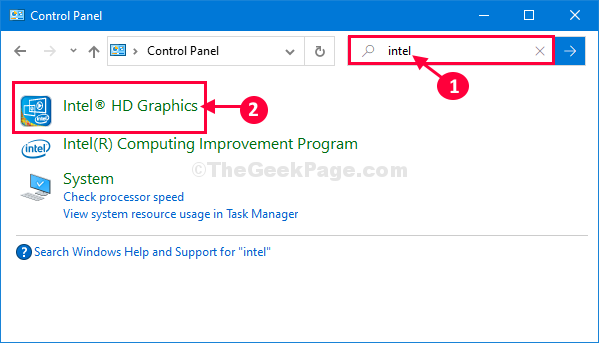
5. Em o painel de controle gráfico da Intel HD Janela, clique em “Poder”Configurações para modificá -lo.

6. No Poder Janela de configurações, no lado esquerdo da janela, clique em “Na bateria““.
7. Agora, debaixo 'Exibir tecnologia de economia de energia'As configurações, clique em “Desativar”Para desativá -lo.
8. Finalmente, no canto mais à direita, clique em “Aplicar”Para aplicar as configurações no seu computador.
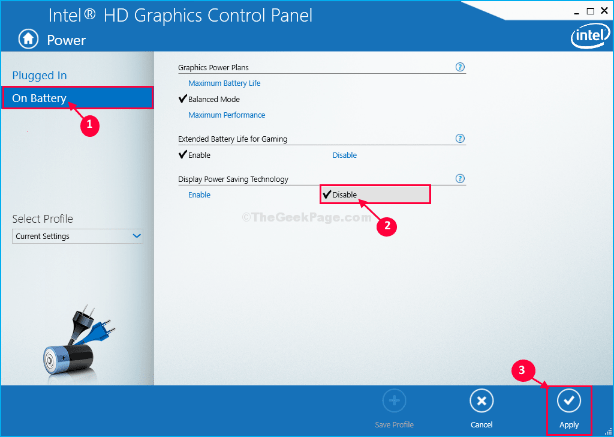
Fechar Painel de controle gráfico da Intel HD janela.
- « Como desativar a UEFI Secure Boot no Windows 10/11
- Como corrigir o Chrome continua congelando o problema no Windows 10/11 »

